几何画板是一款功能强大的绘图软件,其中箭头绘制是常见的使用场景,那么几何画板箭头怎么画?很多的小伙伴都比较好奇,下面就一起来看看吧。
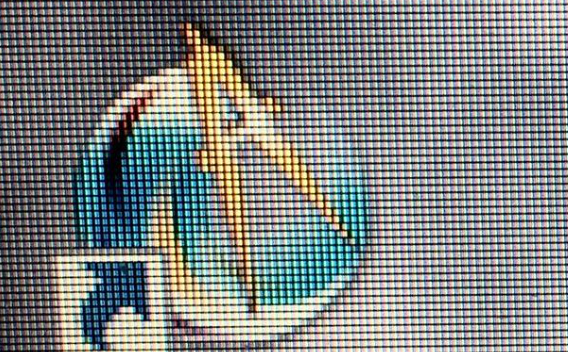
箭头绘制方法介绍
一、画任意箭头符号:打开几何画板,鼠标点击左侧工具箱【自定义工具】按钮,在弹出的快捷选项选择【箭头工具】——【箭头B】,
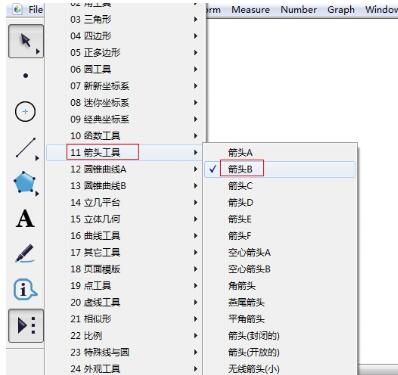
选中箭头工具以后,在空白画板上点击鼠标,作出箭头的一个端点,然后拖动鼠标,到适当位置再点击鼠标,作出箭头的另一端,得到如图所示箭头,此箭头可以自由调整位置和大小。
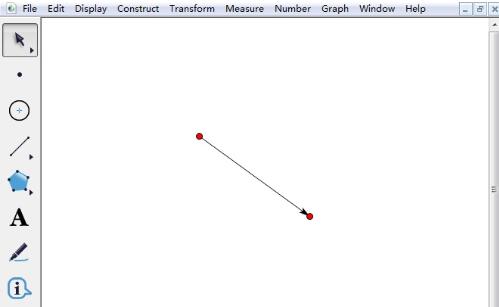
二、画坐标轴箭头:点住自定义工具图标,会出现几个坐标系自定义工具,可以利用现成的坐标系工具,其中蚂蚁坐标系就是很好的一个工具,绘制的坐标系如图所示,可以满足作图的要求。
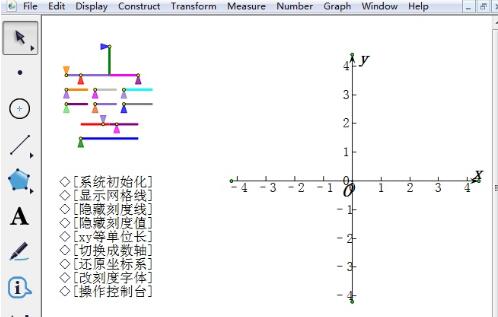
文明上网,理性发言,共同做网络文明传播者